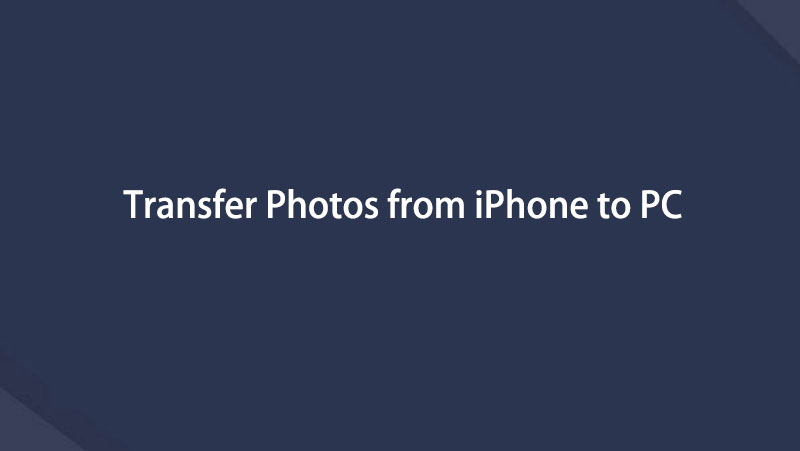- Partie 1. Transférer des photos de l'iPhone vers le PC via iCloud Photos
- Partie 2. Transférer des photos de l'iPhone vers le PC à l'aide d'un câble USB
- Partie 3. Transférer des photos de l'iPhone vers le PC avec FoneLab HyperTrans
- Partie 4. FAQ sur la façon de transférer des photos d'un iPhone vers un PC
Transférer des données de l'iPhone, Android, iOS, ordinateur à n'importe où sans perte.
- Transférer des données d'une carte Micro SD vers un autre Android
- Comment transférer des photos d'un téléphone à un autre
- Comment transférer des photos de votre ancien téléphone LG vers un ordinateur
- Comment transférer des photos d'un vieux Samsung à un autre Samsung
- Transférer les contacts de Samsung sur iPhone
- Transférer des données de LG à Samsung
- Transférer des données de l'ancienne tablette vers la nouvelle
- Transférer des fichiers d'Android vers Android
- Transférer des photos iCloud vers Android
- Transférer des notes iPhone vers Android
- Transférer iTunes Music sur Android
Guide remarquable sur la façon de déplacer des photos de l'iPhone vers le PC
 posté par Lisa Ou / 15 nov. 2023 16:00
posté par Lisa Ou / 15 nov. 2023 16:00Bonjour! Mes fichiers ont été supprimés accidentellement ces derniers temps, car ma nièce jouait toujours sur l'iPhone depuis son retour à la maison. Pendant ce temps, nous avons réalisé hier des documentaires photo de notre projet scolaire, donc je crains qu'ils ne soient également supprimés. J'espère donc que quelqu'un pourra m'aider à trouver une méthode de transfert utile. Comment transférer des photos de l’iPhone vers le PC ?
Possédez-vous un iPhone et un PC au lieu d'un Mac ? Si tel est le cas, vous pourriez avoir des difficultés à trouver une méthode de transfert entre les 2 appareils. Avoir votre téléphone mobile et votre ordinateur développés par la même entreprise est un énorme avantage, car ils fournissent des techniques officielles pour déplacer des fichiers. Mais dans ce cas, vous devez trouver une méthode fonctionnelle pour travailler sur vos appareils.
Heureusement pour vous, tout ce dont vous pourriez avoir besoin est déjà contenu dans cet article. Les stratégies efficaces pour transférer des photos d'un iPhone vers votre PC sont répertoriées ci-dessous, y compris leurs informations. En dehors de cela, des instructions étape par étape sont fournies pour vous aider à faciliter le processus et à éviter les processus complexes qui ne pourraient qu'endommager votre iPhone et votre PC.


Liste de guide
- Partie 1. Transférer des photos de l'iPhone vers le PC via iCloud Photos
- Partie 2. Transférer des photos de l'iPhone vers le PC à l'aide d'un câble USB
- Partie 3. Transférer des photos de l'iPhone vers le PC avec FoneLab HyperTrans
- Partie 4. FAQ sur la façon de transférer des photos d'un iPhone vers un PC
Partie 1. Transférer des photos de l'iPhone vers le PC via iCloud Photos
Puisque vous utilisez un iPhone, vous devez savoir qu'iCloud Photos est un service iCloud qui vous permet de stocker des fichiers multimédias. Par conséquent, vous pouvez synchroniser vos photos dans le cloud en vous connectant sur votre iPhone. Ensuite, connectez-vous également sur le PC pour y accéder. C'est l'un des moyens les plus simples que vous puissiez utiliser pour transférer des photos entre votre iPhone et votre PC.
Transférer des données de l'iPhone, Android, iOS, ordinateur à n'importe où sans perte.
- Déplacez les fichiers entre iPhone, iPad, iPod touch et Android.
- Importez des fichiers d'iOS vers iOS ou d'Android vers Android.
- Déplacer des fichiers d'iPhone / iPad / iPod / Android vers un ordinateur.
- Enregistrer des fichiers d'un ordinateur à un iPhone / iPad / iPod / Android.
Cependant, la seule chose dont vous devez vous assurer est une connexion Internet. La synchronisation des photos sur iCloud dépend fortement d'un réseau stable. Par conséquent, votre Internet doit être puissant pour les déplacer avec succès. Dans le cas contraire, le transfert peut prendre des heures ou ne pas fonctionner du tout.
Tenez compte du processus sécurisé ci-dessous pour transférer des photos de l'iPhone vers le PC via iCloud Photos :
Étape 1Appuyez sur votre iPhone Paramètres icône pour accéder à l’application et voir les options. Dans la section supérieure de l'écran, sélectionnez votre profil et choisissez iCloud sur l'écran suivant. Le contenu de votre iPhone autorisé à se synchroniser sera alors présenté. À partir de là, appuyez sur le Photos options, puis activez le Synchroniser cet iPhone curseur pour l’activer pour la synchronisation iCloud.
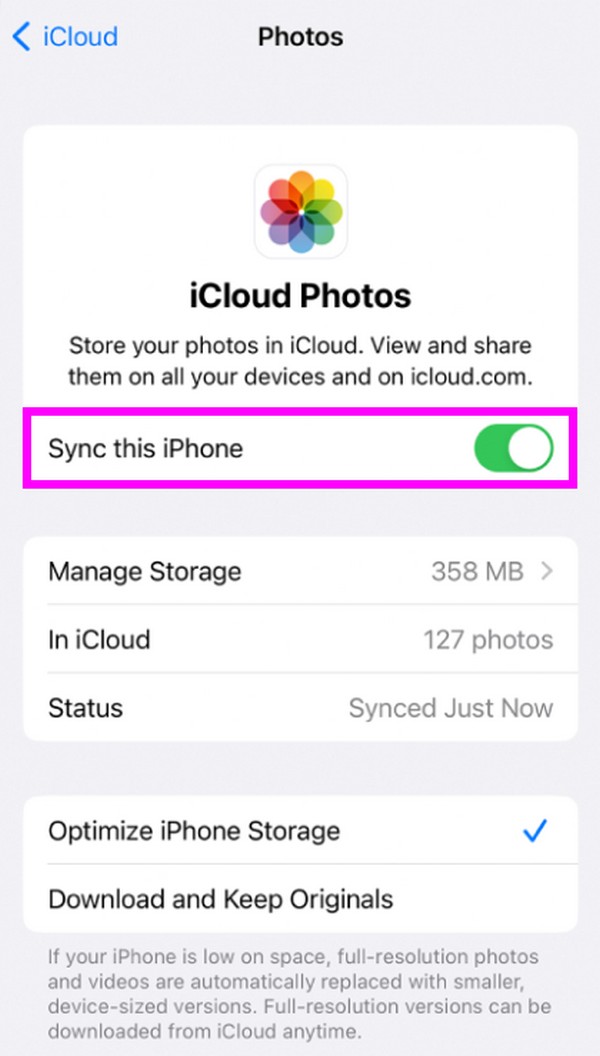
Étape 2Une fois les photos synchronisées avec votre compte iCloud, entrez dans un navigateur sur votre PC et connectez-vous à votre compte sur son site officiel avec votre identifiant Apple. Lorsque les fonctionnalités iCloud sont affichées sur sa page Web, choisissez Photos pour afficher les photos que vous avez récemment synchronisées depuis l'iPhone. Enfin, sélectionnez les images que vous allez transférer et cliquez sur l'icône de téléchargement.
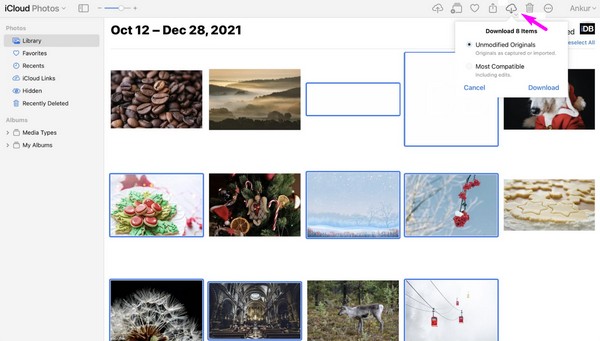
Vous pouvez également télécharger le programme iCloud pour Windows. Ensuite, connectez-vous à votre compte et synchronisez les photos de votre iPhone en cliquant sur Photos > Options, puis vérifiez le icloud Photos boîte. Enfin, frappez OK > Appliquer pour accéder aux photos de votre iPhone sur votre PC.
Transférer des données de l'iPhone, Android, iOS, ordinateur à n'importe où sans perte.
- Déplacez les fichiers entre iPhone, iPad, iPod touch et Android.
- Importez des fichiers d'iOS vers iOS ou d'Android vers Android.
- Déplacer des fichiers d'iPhone / iPad / iPod / Android vers un ordinateur.
- Enregistrer des fichiers d'un ordinateur à un iPhone / iPad / iPod / Android.
Partie 2. Transférer des photos de l'iPhone vers le PC à l'aide d'un câble USB
Si vous n'avez pas de connexion Internet, utilisez plutôt un câble USB. Il vous suffit de copier et coller des fichiers pour transférer les photos de votre iPhone vers le PC. Mais même avec la simplicité de ce processus, vous devez disposer d'un câble USB pouvant se connecter à un iPhone et un PC. Sinon, vous n'aurez pas les moyens de récupérer vos photos depuis l'iPhone et de les importer sur le PC. Ne vous inquiétez pas, cependant. Une fois que vous aurez le câble, la procédure sera beaucoup plus rapide et fluide.
Imitez les instructions simples ci-dessous pour comprendre comment transférer des photos d'un iPhone vers un PC Windows à l'aide d'un lecteur externe :
Étape 1Connectez le câble USB à votre iPhone et connectez son autre extrémité à l'un des ports de votre PC. Une fois que l'ordinateur détecte votre iPhone, assurez-vous d'autoriser les exigences de connexion pour lui permettre de lire vos données.
Étape 2Ensuite, accédez à l'application Photos sur votre PC et appuyez sur le bouton L’ bouton en haut à droite. Choisir la À partir d'une sélection de périphérique USB dans la liste des appareils connectés. Enfin, recherchez et sélectionnez les images que vous souhaitez déplacer, puis transférez-les vers l'un des dossiers de votre PC.
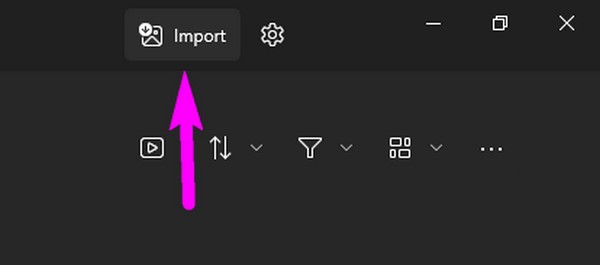
Partie 3. Transférer des photos de l'iPhone vers le PC avec FoneLab HyperTrans
FoneLab HyperTrans, en revanche, n'a pas beaucoup d'exigences pour vous aider à transférer des données. Si vous n'avez pas pu réaliser les techniques précédentes par manque de ressources ou par inconvénient, ce programme de transfert doit être celui qui vous est destiné. Quels que soient les appareils, FoneLab HyperTrans vous permettra de déplacer différents types de données, car il prend en charge le transfert de fichiers entre iPhones, ordinateurs et appareils Android. Par conséquent, vous n'aurez aucun problème de compatibilité, d'autant plus qu'il offre des moyens flexibles de connecter des appareils.
Transférer des données de l'iPhone, Android, iOS, ordinateur à n'importe où sans perte.
- Déplacez les fichiers entre iPhone, iPad, iPod touch et Android.
- Importez des fichiers d'iOS vers iOS ou d'Android vers Android.
- Déplacer des fichiers d'iPhone / iPad / iPod / Android vers un ordinateur.
- Enregistrer des fichiers d'un ordinateur à un iPhone / iPad / iPod / Android.
En attendant, ce programme ne transfère pas seulement des photos. Il prend également en charge les fichiers musicaux, vidéos, documents, photos et contacts. En outre, FoneLab HyperTrans possède des fonctionnalités utiles qui peuvent être utilisées dans certains cas. Par exemple, cela vous permet de convertir des images HEIC en JPG ou PNG. Vous pouvez explorer son interface pour découvrir les autres fonctions et profiter de leur utilisation.
La procédure gérable ci-dessous est un exemple de la meilleure façon de transférer des photos d'un iPhone vers un PC avec FoneLab HyperTrans :
Étape 1Appuyez sur la touche Téléchargement gratuit sur la page Web officielle de FoneLab Hypertrans. De cette façon, son programme d'installation sera enregistré sur votre ordinateur en quelques secondes. Une fois enregistré, autorisez les exigences pour installer le programme et attendez le téléchargement des composants essentiels. Enfin, lancez le programme nouvellement installé sur votre ordinateur.
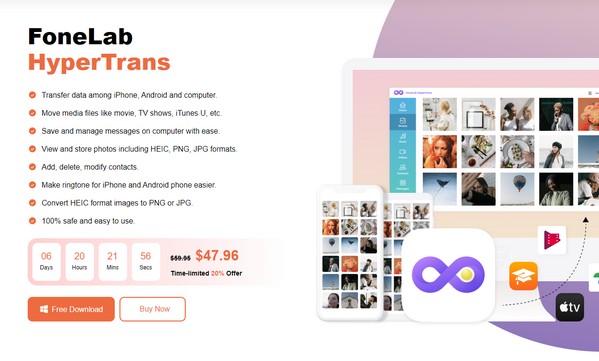
Étape 2Reliez chaque extrémité d'un câble Lightning à votre iPhone et votre PC lorsque l'interface du programme vous demande de vous connecter. Alternativement, vous pouvez utiliser votre réseau WiFi pour les connecter, puis télécharger le MobieSync application à la place. Ensuite, assurez-vous que votre iPhone est sélectionné dans les options de la barre supérieure, puis passez à l'étape suivante. Photos section dans le volet de gauche.
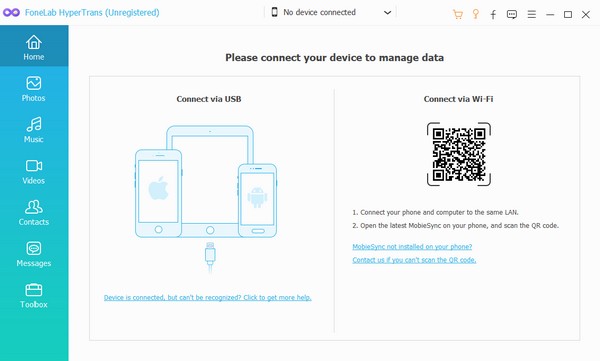
Étape 3Sélectionnez l'un des dossiers qui apparaissent dans lequel est stockée la photo que vous souhaitez transférer. Ensuite, localisez-les sur la bonne interface, puis sélectionnez les éléments en cochant leurs cases. Lorsque toutes les images que vous déplacerez sont sélectionnées, appuyez sur le bouton icône d & # XNUMX; ordinateur dans la section supérieure pour les transférer sur votre PC.
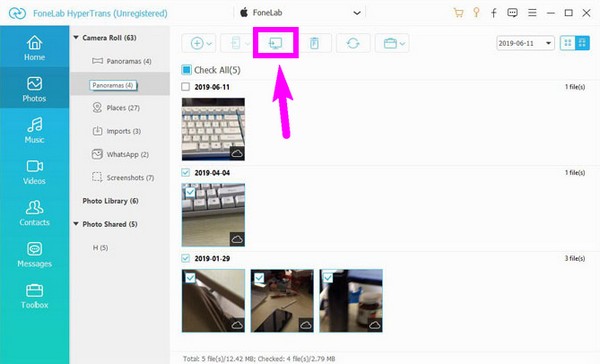
Partie 4. FAQ sur la façon de transférer des photos d'un iPhone vers un PC
Transférer des données de l'iPhone, Android, iOS, ordinateur à n'importe où sans perte.
- Déplacez les fichiers entre iPhone, iPad, iPod touch et Android.
- Importez des fichiers d'iOS vers iOS ou d'Android vers Android.
- Déplacer des fichiers d'iPhone / iPad / iPod / Android vers un ordinateur.
- Enregistrer des fichiers d'un ordinateur à un iPhone / iPad / iPod / Android.
1. Pourquoi ne puis-je pas transférer de photos de l'iPhone vers le PC ?
Votre méthode peut ne pas être applicable pour le transfert entre un iPhone et un PC. Sachez que seules quelques stratégies sont efficaces pour réaliser un tel processus de transfert. Par conséquent, vous devez vous assurer que celui que vous essayez d’exécuter est fonctionnel. Dans le cas contraire, vous êtes invités à parcourir cet article pour découvrir les procédures de transfert qui fonctionnent pour un iPhone et un PC. Les directives sont également déjà ci-dessus, il vous suffit donc de les utiliser correctement.
2. Quelle méthode est la meilleure pour transférer des photos d’un iPhone vers un PC ?
De toutes les méthodes de transfert que nous avons testées, nous pouvons dire que FoneLab HyperTrans est, jusqu'à présent, au sommet. Il possède une interface simple qui permet à tout le monde, même aux débutants, de suivre les étapes sans effort. De plus, il prend en charge plusieurs types de données et possède des fonctionnalités bonus qui peuvent être utilisées dans de nombreuses situations.
Merci d'avoir transféré vos photos de l'iPhone vers votre PC à l'aide des programmes et des stratégies dont nous avons prouvé l'efficacité. Trouvez plus de solutions comme celles-ci sur le FoneLab HyperTrans site.
Transférer des données de l'iPhone, Android, iOS, ordinateur à n'importe où sans perte.
- Déplacez les fichiers entre iPhone, iPad, iPod touch et Android.
- Importez des fichiers d'iOS vers iOS ou d'Android vers Android.
- Déplacer des fichiers d'iPhone / iPad / iPod / Android vers un ordinateur.
- Enregistrer des fichiers d'un ordinateur à un iPhone / iPad / iPod / Android.
Vous trouverez ci-dessous un didacticiel vidéo à titre de référence.